Bildskalierung in Photoshop: Einfache Lösungen
Die Skalierung oder Größenanpassung von Bildern ist ein wesentliches Element im digitalen Design, in der Fotografie und in vielen anderen kreativen Bereichen. Wenn Sie ein Bild für einen bestimmten Zweck verkleinern, die Ladezeit beschleunigen oder es an einen bestimmten Stil anpassen müssen, dann müssen Sie wissen, wie Sie die Größe präzise ändern können.
Adobe Photoshop ist heute die leistungsstärkste und vielfältigste Bildbearbeitungssoftware der Welt. Es bietet eine Vielzahl von Werkzeugen und Möglichkeiten zum Skalieren von Bildern, von einfach bis sehr fortgeschritten. Dieser Artikel befasst sich kurz mit den verschiedenen Möglichkeiten und Werkzeugen zum Skalieren eines Bildes in Photoshop sowie mit der Frage, wie Sie keine Verzerrungen und keine schlechte Qualität erhalten.
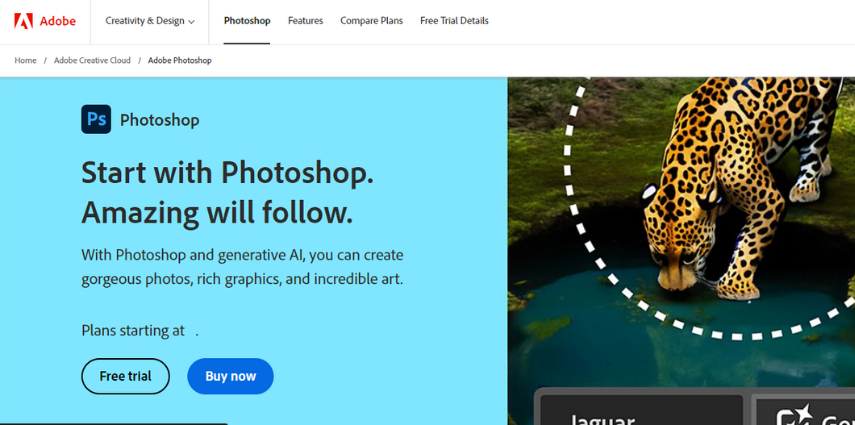
Teil 1: Verstehen der Bildskalierung in Photoshop
Bevor wir uns näher mit der Technik des Verkleinerns von Bildern in Photoshop befassen, lassen Sie uns kurz erläutern, worum es bei der Skalierung von Bildern geht und warum sie so wichtig ist. Die Bildskalierung ist eine Möglichkeit, die Größe von Bildern zu verändern, ohne ihren Inhalt zu verändern.
Wenn Sie beispielsweise eine Website gestalten, müssen Sie ein Bild skalieren, um es an die Bildschirmauflösung anzupassen, oder die Dateigröße reduzieren, um die Ladegeschwindigkeit zu verbessern. Wenn Sie jedoch ein Bild ausdrucken möchten, müssen Sie sowohl die Größe als auch die Auflösung deutlich erhöhen, damit es Ihren Vorstellungen entspricht. Außerdem können Sie den Kontrast erhöhen, um schärfere und klarere Bilder zu erhalten. Bei der Wahl der Größe eines Bildes, das in sozialen Medien veröffentlicht werden soll, sollten Sie die Anforderungen der jeweiligen Plattform berücksichtigen, um das Bild attraktiver und ansprechender zu gestalten.
Photoshop bietet verschiedene Skalierungsoptionen, mit denen Sie den Maßstab eines Bildes in Photoshop für unterschiedliche Bedürfnisse ändern können:
- Nach Prozentsatz, d.h. Sie können ein Bild in Prozent seiner Originalgröße vergrößern oder verkleinern.
- Sie können dies tun, indem Sie die genaue Breite und Höhe in Pixeln angeben.
- Über die physischen Abmessungen können Sie die perfekte Breite und Höhe angeben, die in Zoll, Zentimetern oder anderen Einheiten angegeben werden können.
Profis
- Photoshop ermöglicht eine präzise Anpassung der Größe oder des Formats eines Bildes, um bestimmte Anforderungen zu erfüllen.
- Die Software verfügt über verschiedene Skalierungsoptionen, z. B. prozentuale Skalierung und Pixelmaße, die eine Vielzahl von kreativen Anforderungen erfüllen.
- Die Kompatibilität mit Adobe Creative Cloud-Produkten ist der Schlüsselfaktor, da sie einen einfachen Arbeitsablauf und eine schnelle Übertragung von Fotos durch die Projekte garantiert.
Nachteile
- Eine falsche Skalierung eines Bildes kann zu einer Verschlechterung der Bildqualität führen, insbesondere wenn das Bild über seine ursprüngliche Auflösung hinaus vergrößert wird.
- Das Skalieren von Bildern in Photoshop ist kompliziert und erfordert viel Arbeit und Zeit, vor allem für Amateuranwender
- Es ist nicht so einfach, die ursprünglichen Proportionen bei uneinheitlichen Objekten beizubehalten, und sie können verzerrt werden, wenn der Maßstab nicht symmetrisch ist, was zu einer visuellen Inkonsistenz führt.
Teil 2: Verkleinern eines Bildes in Photoshop
Wenn wir ein Bild skalieren müssen, geht es in den meisten Fällen darum, wie wir ein Bild in Photoshop vergrößern oder verkleinern können. Nachfolgend finden Sie die Schritte zum Verkleinern eines Bildes in Photoshop.
-
1.laden Sie Ihr Bild in Photoshop.

-
Bestimmen Sie im Ebenenbedienfeld die Ebene, die Sie vergrößern möchten.

-
Um den Maßstab zu ändern, klicken Sie auf Bearbeiten > Transformieren > Skalieren oder gehen Sie zu Bearbeiten > Frei transformieren oder drücken Sie "Strg + T" (Windows) oder "Befehl + T" (Mac).

-
4.eine Schachtel mit Griffen an allen Ecken und Seiten wird visuell mit dem Bild verbunden.

-
Halten Sie die Umschalttaste gedrückt, um das Seitenverhältnis Ihres Bildes beim Skalieren beizubehalten, und klicken Sie dann auf einen der Eckgriffe und ziehen Sie ihn nach innen, um das Bild zu verkleinern.

-
Wenn Sie die Größenanpassung abgeschlossen haben, klicken Sie auf die Schaltfläche Enter oder das Häkchen oben auf dem Bildschirm, um die Umwandlung abzuschließen.

Neben der Funktion Skalieren bietet Photoshop verschiedene Unteroptionen für das Skalieren eines Bildes in Photoshop cs6, die über Bearbeiten > Transformieren zugänglich sind:
- Schräg: Neigen Sie das Bild horizontal oder vertikal oder beides, indem Sie an den Griffen des Begrenzungsrahmens ziehen.
- Verzerren: Ziehen Sie die Randgriffe des Begrenzungsrahmens nach beiden Seiten, um das Bild ohne Rücksicht auf das Seitenverhältnis zu strecken.
- Perspektive: Ändern Sie den Blickwinkel der Szene, als ob Sie sie von einem anderen Ort aus sehen würden, indem Sie die Eckpunkte des Begrenzungsrahmens verschieben.
- Verzerren: Das Modell wird mithilfe eines Rasters von Kontrollpunkten und Ziehpunkten angewendet, um das Bild zu verbiegen und zu verdrehen.
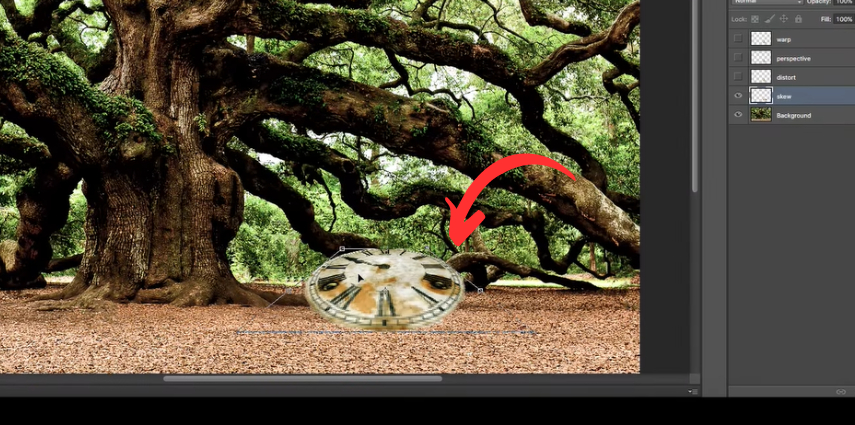
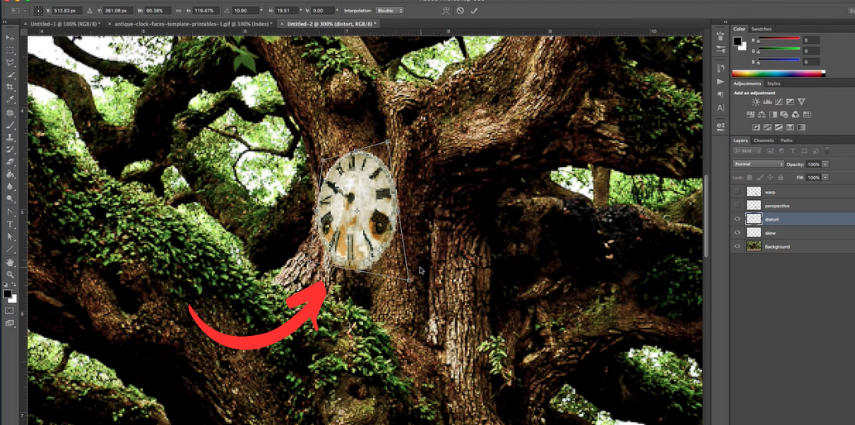
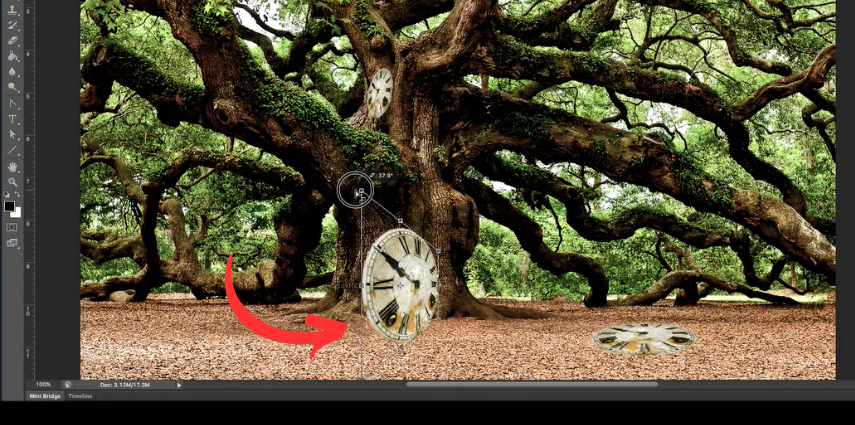
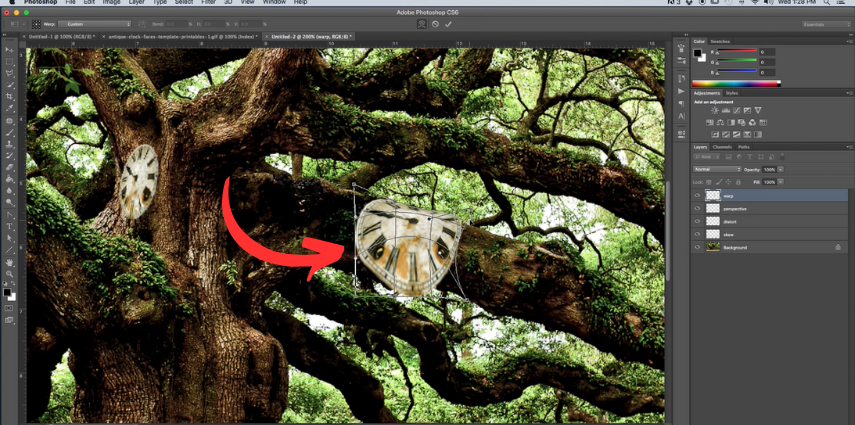
Teil 3: Wie man ein Bild in Photoshop skaliert, ohne es zu verzerren
Der Prozess der Beibehaltung der Bildproportionen bei der Skalierung in Photoshop ist recht komplex, da er sich mit verschiedenen Objekten wie einheitlichen und ungleichen Objekten und umfassenden Kompositionen im Allgemeinen befasst. Vielleicht möchten wir die Werkzeuge und Mittel erkunden, mit denen man ein Bild in Photoshop skalieren kann, ohne es zu verzerren?
Techniken zur Vermeidung von Verzerrungen:- 1. Werkzeug zur inhaltsbezogenen Skalierung: Dies ist eine praktische Funktion in Photoshop, die das Bild auf seinen Inhalt untersucht und selektiv skaliert, wobei die wichtigsten Elemente erhalten bleiben und die Skalierung angepasst wird.
- 2. Verflüssigen-Filter: Dieser Filter hat die Fähigkeit, die Pixel eines Bildes selektiv zu strecken und zu komprimieren. Dies ist ideal für Leute, die die Größe ändern, aber das Bild nicht beschädigen möchten.
- 1. Wenn Sie beim Skalieren die Umschalttaste gedrückt halten, bleibt das Bildseitenverhältnis erhalten.
- 2. Hilfslinien und Raster können zur Ausrichtung und Skalierung verwendet werden, um Verzerrungen zu minimieren.
- 3. Die Möglichkeit einer Verzerrung können Sie bereits in einem frühen Stadium des Prozesses durch Vergrößern und Verkleinern überprüfen.
- 4. Speichern Sie ein paar Versionen des Bildes und vergleichen Sie die Änderungen auf eventuelle Verzerrungen.
Teil 4: Zeitsparende KI-Alternative zum Skalieren eines Bildes in Photoshop
Selbst wenn Sie gelernt haben, wie man ein Bild in Photoshop skaliert, kann dies schwierig und zeitaufwändig sein und ist möglicherweise nicht für jeden zugänglich oder erschwinglich. HitPaw FotorPea ist eine Online-Alternative, die fortschrittliche Algorithmen zur Skalierung ohne Verzerrung verwendet.
Einige wichtige Funktionen von HitPaw FotorPea:
- 1. Automatisches Skalieren von Fotos mit einfachen Klicks.
- 2. Glättet Körnung und Rauschen.
- 3. Stellt Textur und Schärfe wieder her.
- 4. Bewahrt die Fotoqualität, die Farben und die Belichtung während des Prozesses.
So vergrößern Sie ein Bild in HitPaw:
-
1. Laden Sie Hipaw Photo AI in einer geeigneten Version, z. B. für Windows oder Mac, von der offiziellen Website herunter.
-
2. Nachdem Sie die Software installiert und gestartet haben, wählen Sie AI Enhancer und wählen Sie die Datei.

-
3. Wählen Sie ein geeignetes KI-Modell.

-
4. Wählen Sie eine voreingestellte Auflösungsoption für die Skalierung und klicken Sie dann auf Vorschau.
-
5. Exportieren Sie die skalierte Version, um sie im gewünschten Format zu speichern.

Videoanleitung zum Vergrößern von Fotos
Fazit
Das Skalieren eines Bildes ist eine häufige und wichtige Aufgabe in verschiedenen Bereichen wie Webdesign, Druck und soziale Medien. Dabei werden Sie jedoch mit einigen Herausforderungen konfrontiert, z. B. Verzerrungen, Qualitätsverlusten und Pixelbildung. In diesem Artikel haben wir Ihnen gezeigt, wie Sie ein Bild in Photoshop mit verschiedenen Methoden und Werkzeugen skalieren und wie Sie Verzerrungen und Qualitätsverluste vermeiden können.
Eine zeitsparende KI-Alternative zum Skalieren eines Bildes ist HitPaw FotorPea. HitPaw FotorPea kann ein Bild ohne Qualitätsverlust skalieren, indem es fortschrittliche Algorithmen der künstlichen Intelligenz verwendet. HitPaw FotorPea kann auch die Farben, den Kontrast und die Schärfe Ihres Bildes verbessern und Rauschen, Unschärfe und Artefakte entfernen.




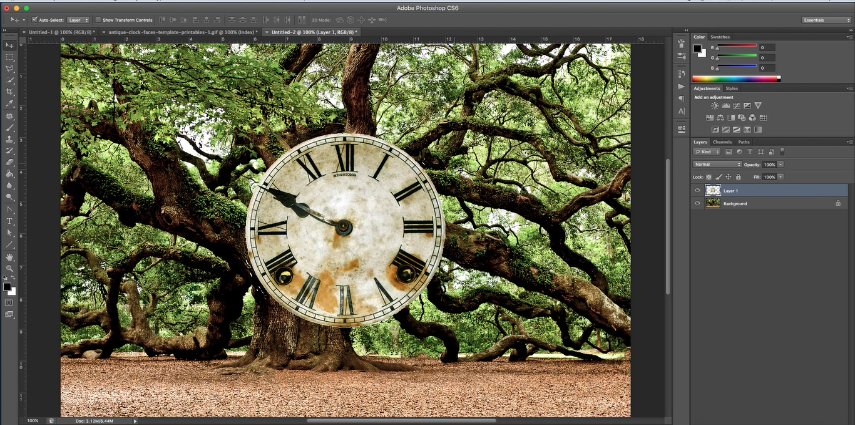
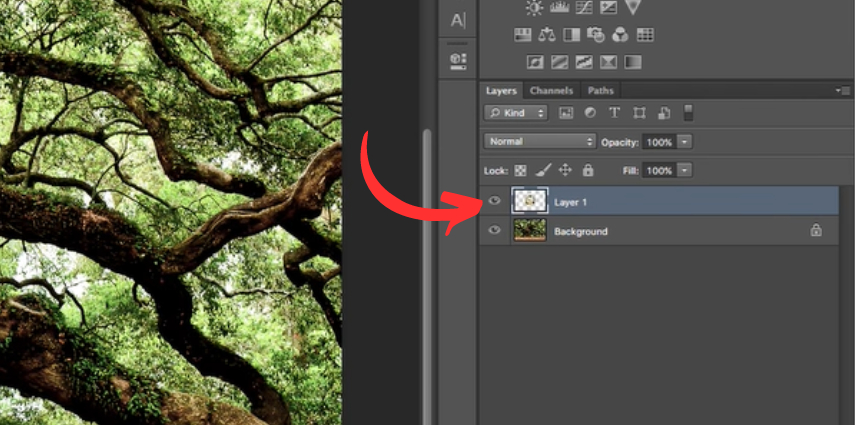
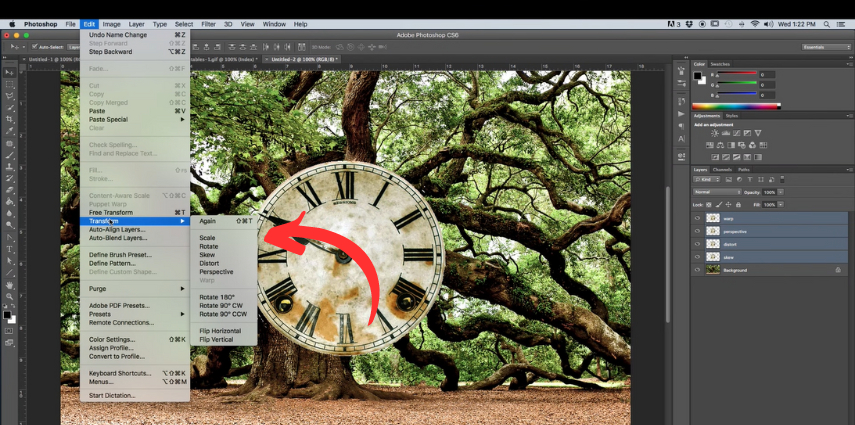
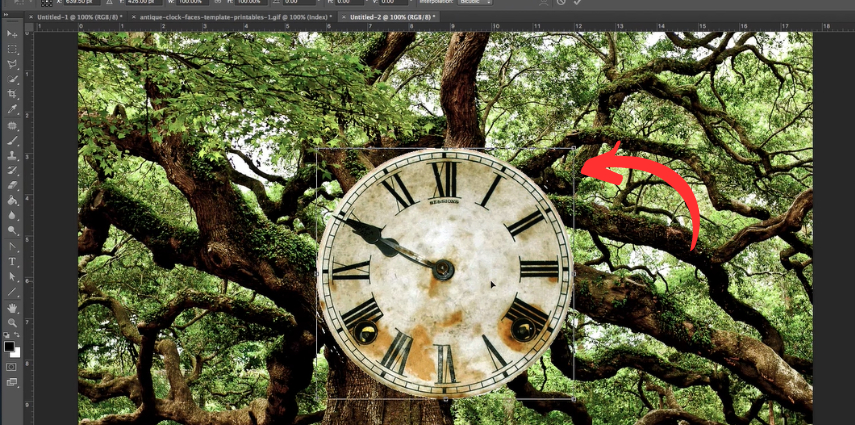

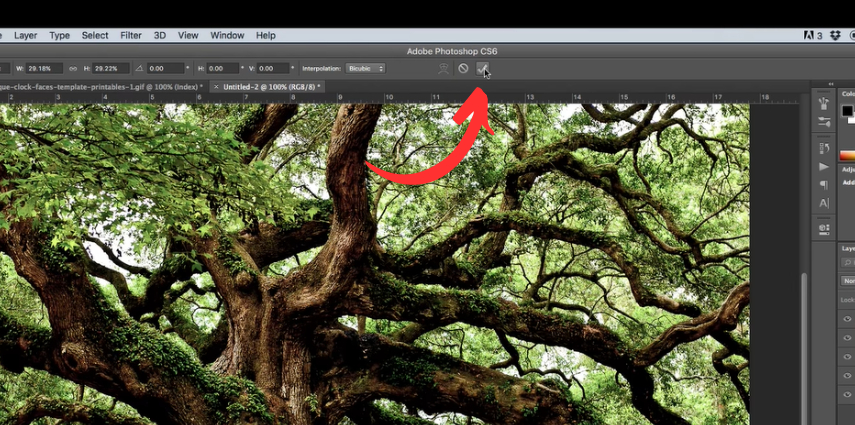





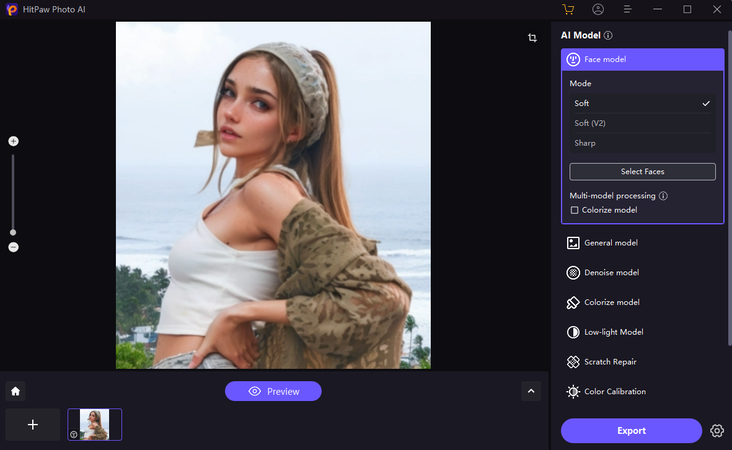
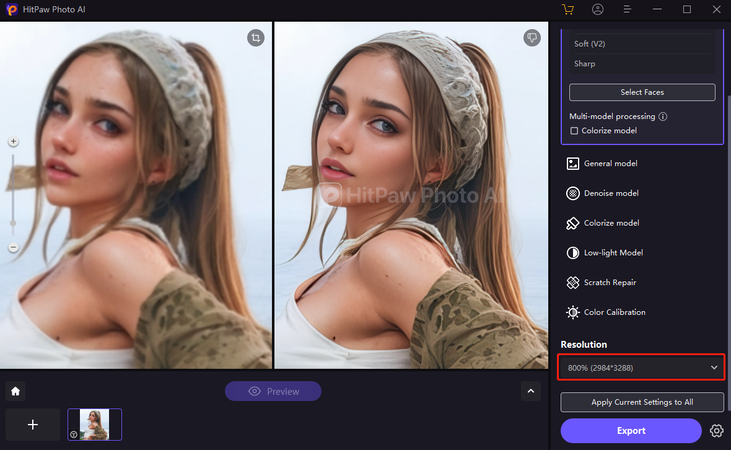

 HitPaw Edimakor
HitPaw Edimakor HitPaw VikPea
HitPaw VikPea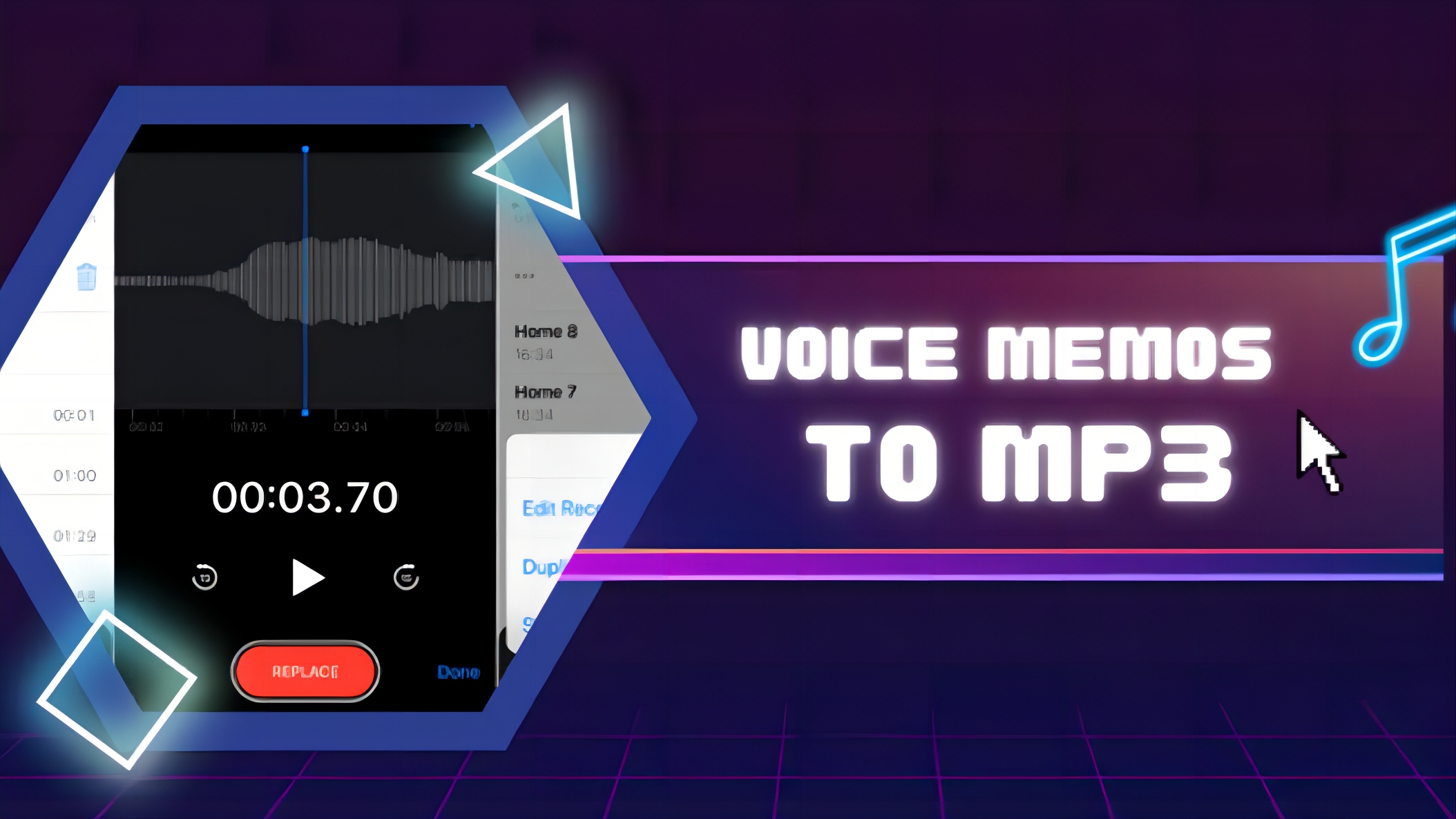


Teile diesen Artikel:
Wählen Sie die Produktbewertung:
Joshua Hill
Chefredakteur
Ich bin seit über fünf Jahren als Freiberufler tätig. Es ist immer beeindruckend Wenn ich Neues entdecke Dinge und die neuesten Erkenntnisse, das beeindruckt mich immer wieder. Ich denke, das Leben ist grenzenlos.
Alle Artikel anzeigenKommentar hinterlassen
Erstellen Sie Ihre Rezension für HitPaw-Artikel